- Исправлено: приложение Xbox не открывает Windows 10 —
- Почему приложение Xbox не открывается?
- Решение 1. Включение служб Xbox
- Решение 2. Проверка на наличие вредоносных программ
- Решение 3. Переустановка приложения Xbox
- Решение 4: Создание нового профиля пользователя
- Решение 5. Установка свежей копии / Обновление Windows
- Бесконечная загрузка Xbox на Windows 10
- Ответы (2)
- Не открывается компаньон консоли xbox windows 10
- Почему мое приложение Xbox закрывается?
- 1. Запустите средство устранения неполадок приложения Xbox
- 2. Сбросьте приложение Xbox
- 3. Удалите и переустановите приложение Xbox
- 4. Другие решения, чтобы попробовать
- Не открывается компаньон консоли xbox windows 10
Исправлено: приложение Xbox не открывает Windows 10 —
Приложение Xbox изначально было запущено как сопутствующее приложение для игровых приставок Xbox, включая Xbox 360 и Xbox One, но вошло как полноценные приложения в Windows, Android и iOS. Это приложение предоставляет информацию о достижениях, рекомендуемых играх, мгновенных сообщениях, друзьях и т. Д.
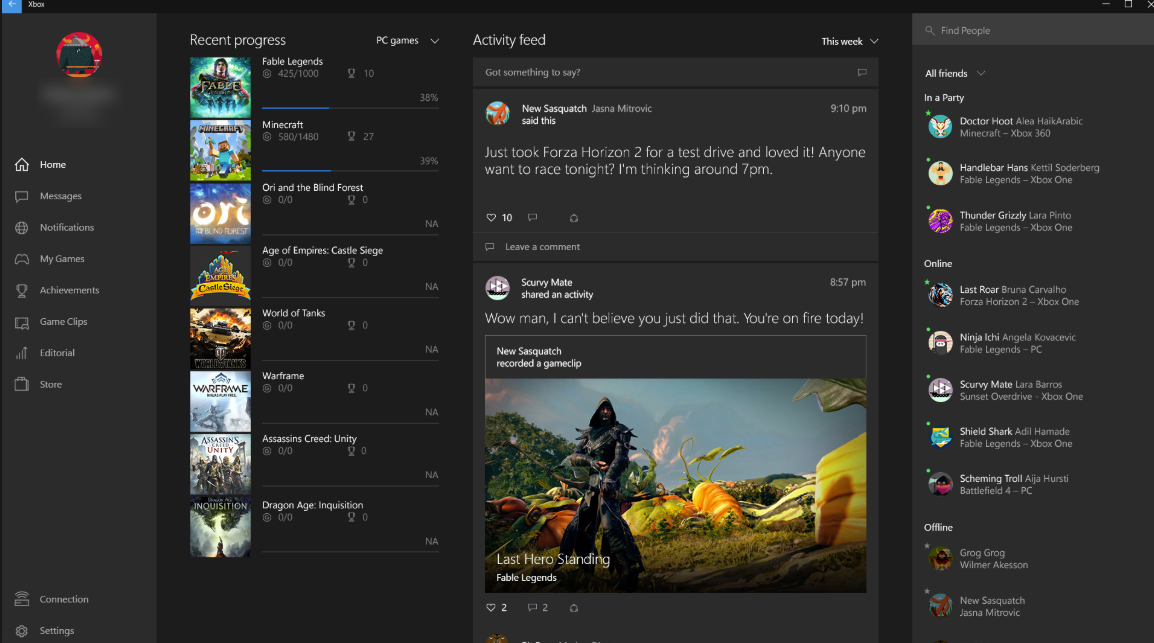
Приложение Xbox устанавливается по умолчанию в новых итерациях Windows 10. Тем не менее, есть несколько случаев, когда пользователи не могут запустить приложение. Либо просто остается на начальный экран или же вообще не открывается. Такое поведение обычно продолжается до тех пор, пока приложение не будет закрыто вручную.
Почему приложение Xbox не открывается?
После обширных исследований и экспериментов с нашими системами мы пришли к выводу, что причины, по которым приложение Xbox не запускается, представляют собой сочетание нескольких разных причин. Поскольку модуль тесно связан с вашей учетной записью пользователя и настройками системы, причины могут быть разными в вашем случае. Некоторые из причин:
- Ваш учетная запись пользователя либо поврежден, либо имеет поврежденные компоненты. Возможно, вы неправильно указали отсутствующие файлы или зависимости.
- Сервисы требуется для запуска приложения Xbox либо не запущены, либо отключен.
- Само приложение продажный и нуждается в переустановке.
- Вредоносное может присутствовать на вашем компьютере, что может заблокировать запуск приложения.
- последняя версия Windows может быть не установлен на вашем компьютере. Инженеры Microsoft постоянно выпускают обновления для устранения проблем в операционной системе.
Прежде чем приступить к реализации обходных путей и решений, убедитесь, что у вас есть активное подключение к Интернету и вы вошли в систему как администратор в своей учетной записи. Кроме того, убедитесь, что вы не используете какие-либо VPN или же полномочие.
Решение 1. Включение служб Xbox
Каждое приложение связано и связано со службой, которая работает в фоновом режиме, выполняя задачи приложения, чтобы оно работало. Если эти службы отключены или не работают должным образом, приложение Xbox может зайти в тупик, и ничего не произойдет. В этих решениях мы попытаемся включить эти службы и проверить, имеют ли они какое-либо значение.
- Нажмите Windows + R, введите «services.msc”В диалоговом окне и нажмите Enter.
- Оказавшись в службах, найдите следующие записи:
- Щелкните по ним правой кнопкой мыши и выберите свойства.
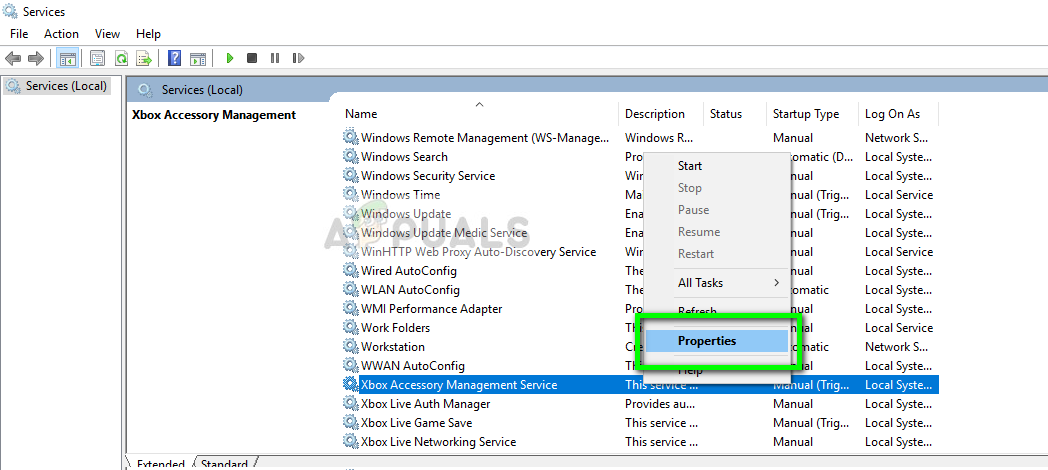
- Установите тип запуска как автоматическая а также Начните сервис. Нажмите Применять сохранить изменения и выйти.
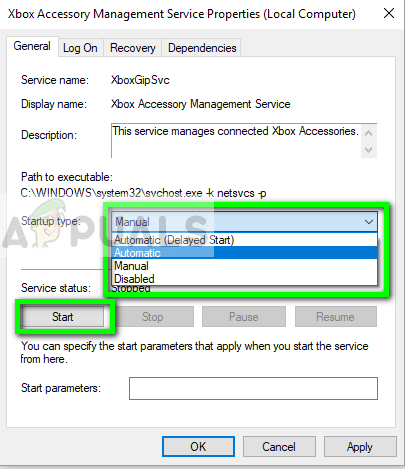
- Выполните это для всех решений и снова запустите приложение Xbox после его закрытия. Теперь проверьте, правильно ли работает приложение.
Решение 2. Проверка на наличие вредоносных программ
Если описанный выше метод не работает, весьма вероятно, что на вашем компьютере установлены вредоносные программы, вызывающие эту проблему. Эти программы, наряду с мониторингом вашей активности и атакой на ваши данные, также приводят к тому, что системные операции останавливаются и перехватывают такие сигналы, прежде чем они даже отправляются в ОС.
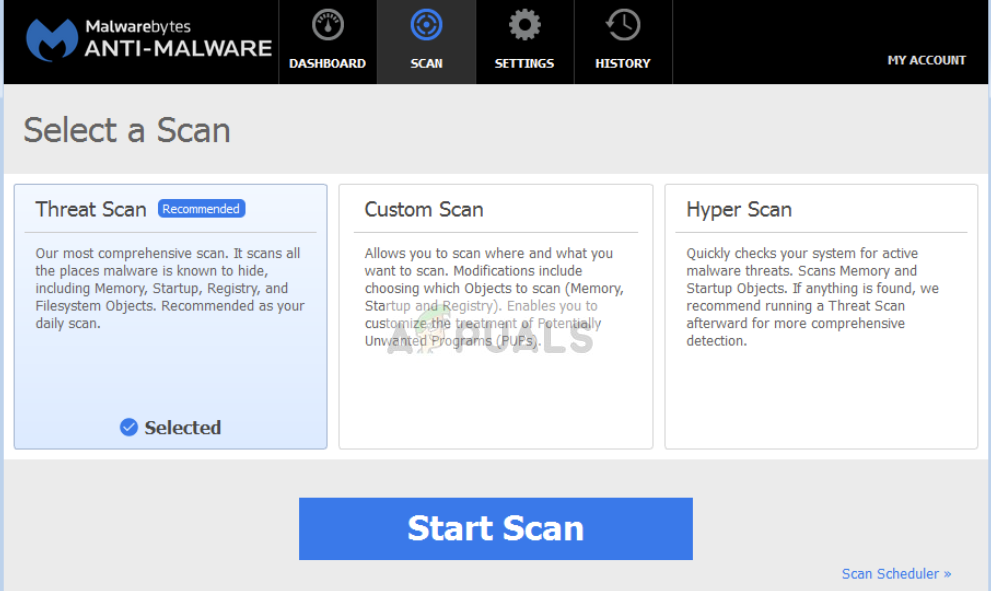
Сканирование компьютера с помощью известных антивирусных программ, таких как Malwarebytes или Microsoft Security Essentials и убедитесь, что все определения вирусов обновлены. Убедитесь, что на вашем компьютере не работает программа, которая может иметь службы прямого доступа. Как только вы абсолютно уверены, что ваш компьютер чист и свободен от всех вредоносных программ, только тогда переходите к другим решениям.
Решение 3. Переустановка приложения Xbox
Если вышеуказанные методы не работают, мы можем попробовать переустановить приложение Xbox. Это удалит все сохраненные конфигурации и системные файлы с вашего компьютера. Поскольку приложение не отображается в диспетчере приложений Windows, мы сначала удалим его из командной строки, а затем попытаемся переустановить через Store.
- Нажмите Windows + S, введите «PowerShell» в диалоговом окне, щелкните правой кнопкой мыши приложение и выберите Запустить от имени администратора.
- Попав в PowerShell с повышенными правами, выполните следующую команду:
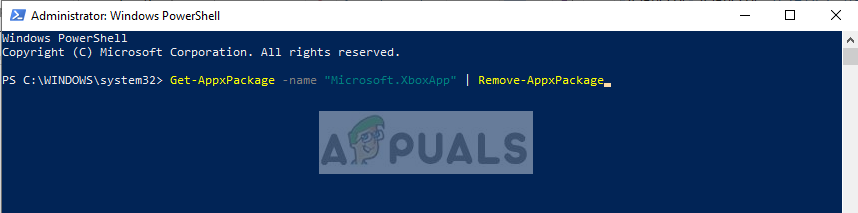
- После выполнения команд приложение Xbox будет удалено. Перезагрузите компьютер.
- Нажмите Windows + S, введите «store» в диалоговом окне и откройте Магазин Microsoft. Ищи Xbox и откройте страницу приложения Xbox. Нажмите Получить установить приложение на свой компьютер снова.
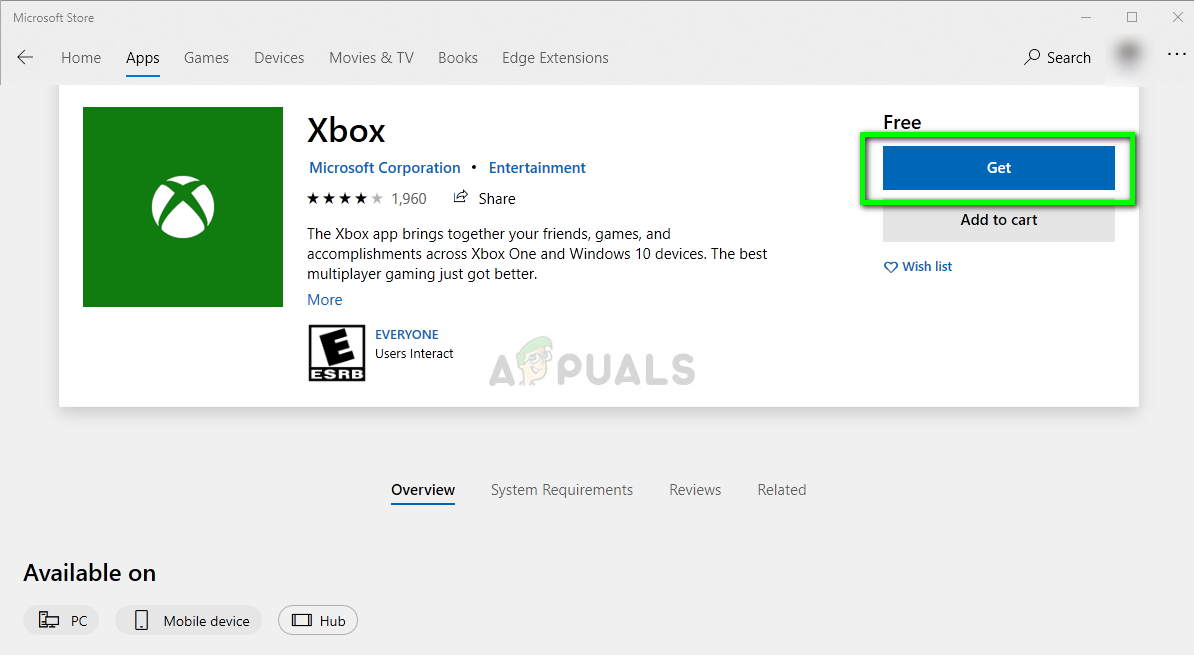
- Перезагрузите компьютер и попробуйте снова запустить приложение.
Решение 4: Создание нового профиля пользователя
Были многочисленные случаи, когда приложение не запускалось из-за проблем в профиле пользователя. Приложение Xbox тесно связано с вашим профилем пользователя, и для каждого профиля пользователя это уникальные конфигурации. Если они повреждены или отсутствуют, приложение не запустится.
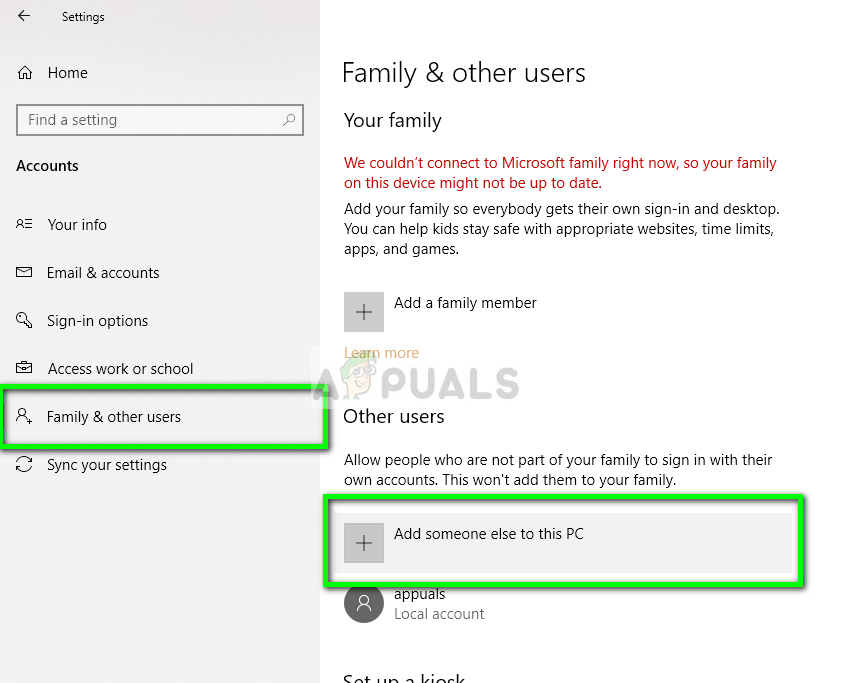
Вы можете пойти дальше и попробовать создать новый профиль. Если приложения работают должным образом и не показывают проблем, вы можете перенести в него все свои данные. Вы можете ознакомиться с нашей статьей Как создать новую учетную запись пользователя и перенести в нее все данные? Убедитесь, что вы проверять Приложение тщательно, прежде чем начать передачу данных.
Решение 5. Установка свежей копии / Обновление Windows
Если каждое решение дает сбой и вы все еще не можете правильно запустить приложение Xbox, попробуйте переустановить Windows на своем компьютере. Это может быть тот случай, когда системные файлы не подлежат восстановлению, а приложение Xbox возвращается, не может запускаться и работать должным образом. Прежде чем продолжить, убедитесь, что вы правильно сделали резервную копию своих данных на внешнем жестком диске и сохранили все данные в облаке.
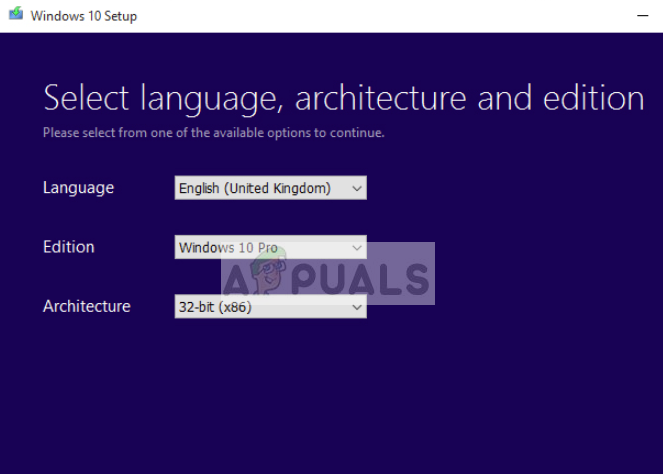
Вы можете проверить наши следующие статьи, чтобы восстановить или полностью переустановить Windows на вашем компьютере.
Бесконечная загрузка Xbox на Windows 10
Изначально у меня была ошибка 0x406. Затем мне удалось её решить установив xbox identity provider, но после его установки у меня вообще не запускается xbox на win 10. Ждал и 10 и 20 и 30 минут. Что делать?
Вот пример бесконечной загрузки Xbox
Ответы (2)
6 польз. нашли этот ответ полезным
Был ли этот ответ полезным?
К сожалению, это не помогло.
Отлично! Благодарим за отзыв.
Насколько Вы удовлетворены этим ответом?
Благодарим за отзыв, он поможет улучшить наш сайт.
Насколько Вы удовлетворены этим ответом?
Благодарим за отзыв.
Здравствуйте!
Попробуйте переустановить все встроенное в ОС приложения (переустановится и xbox)
Откройте, пожалуйста, ОКОНЧАНИЕ данной статьи
https://answers.microsoft.com/ru-ru/windows/for.
В ней представлены 2 команды для переустановки магазина)
Введите их в powerShell, запущенном от имени администратора (что это такое и как это открыть написано в той же статье, но ВНАЧАЛЕ)
Удачи вам!
__
Если мой ответ вам помог, пожалуйста, отметьте его как ответ.
Disclaimer: В ответе могут быть ссылки на сайты не на сайты Microsoft, Все советы с таких сайтов Вы выполняете на свой страх и риск.
2 польз. нашли этот ответ полезным
Был ли этот ответ полезным?
К сожалению, это не помогло.
Отлично! Благодарим за отзыв.
Насколько Вы удовлетворены этим ответом?
Благодарим за отзыв, он поможет улучшить наш сайт.
Не открывается компаньон консоли xbox windows 10
Приложение Xbox Companion, ранее приложение Xbox для Windows 10, содержит новый набор функций, таких как чат на вечеринке, обмен сообщениями, и сохраняет старую и любимую функцию Game Bar. Тем не менее, некоторые пользователи сообщают о проблеме с приложением, которая заставляет его внезапно закрыться, как только пользователь запускает его.
Один пользователь поделился своими проблемами с ошибкой в Microsoft.
Привет,
Я только что обновился до Windows 10 с Windows 8.1. В первые несколько дней все работало, как и ожидалось, с приложением Xbox. Однако в течение последних одного или двух дней приложение сразу после запуска зависало, и сообщение об ошибке не отображалось.
Узнайте, как исправить эту ошибку, следуя инструкциям ниже.
Почему мое приложение Xbox закрывается?
1. Запустите средство устранения неполадок приложения Xbox
- Нажмите на Пуск и выберите Настройки.
- Перейти к обновлению и безопасности.
- Нажмите на вкладку Устранение неполадок .
- Прокрутите вниз и нажмите Приложения Магазина Windows.
2. Сбросьте приложение Xbox
- Нажмите на Пуск и выберите Настройки.
- Перейти в приложения.
- Нажмите на приложения и функции.
- Теперь найдите приложение Xbox и выберите приложение.
- Нажмите на Дополнительные параметры.
В новом окне прокрутите вниз и нажмите кнопку « Сброс» .
Мы много писали о сбоях приложений Xbox. Проверьте эти руководства для получения дополнительной информации.
3. Удалите и переустановите приложение Xbox
- Щелкните правой кнопкой мыши кнопку «Пуск» и выберите PowerShell (Admin).
- В окне типа PowerShell введите следующую команду и нажмите клавишу ввода.
get-appxpackage * Microsoft.XboxApp * | удалить-appxpackage - Это приведет к удалению приложения Xbox с вашего компьютера.
4. Другие решения, чтобы попробовать
- Отключить EVGA PrecisionX. Это инструмент для разгона видеокарты, однако некоторые пользователи сообщают, что этот инструмент может создать конфликт с приложением Xbox. Если вы используете инструмент, попробуйте отключить EVGA PrecisionX и проверить наличие улучшений.
- Нажмите на значок батареи на панели задач и установите производительность на лучшую производительность.
- Проверьте наличие обновлений для Windows и приложений.
Не открывается компаньон консоли xbox windows 10
Компаньон консоли Xbox
Xbox
Версия: 48.54.25001.0
Последнее обновление программы в шапке: 03.10.2019
Описание:
Microsoft Xbox — лучшее приложение для консоли, которое сводит вместе ваших друзей, игры и достижения на Xbox One и устройствах с Windows 10!
Возможности:
- При помощи приложения Xbox ваши друзья, игры и достижения теперь будут доступны не только на Xbox One, но и на устройствах с Windows 10. Непревзойденный многопользовательский режим игры теперь стал еще лучше.
• Вступайте в клубы (или создавайте свои собственные) для совместной игры и общения в чате с игроками со сходными интересами.
• Находите, во что поиграть с единомышленниками, отвечая на публикации «Найти группу» или создавая свои собственные публикации, которые соответствуют вашим целям и стилю игры.
• Получайте незамедлительный доступ к чату, опубликованному контенту, командам, DVR для игр и достижениям на ПК и консоли Xbox One.
• Отслеживайте ваши игровые клипы и снимки экрана и загружайте их непосредственно на ваш ПК с Windows 10.
• Погружайтесь в общение с друзьями в Xbox Live, используя клавиатуру для отправки сообщений в чате.
• Выполняйте потоковую передачу ваших любимых игр и развлекательного контента с консоли Xbox One на ПК с Windows 10, используя ваш геймпад Xbox One.
Последняя версия со старой иконкой: 44.44.7002.0
Русский интерфейс: Да












